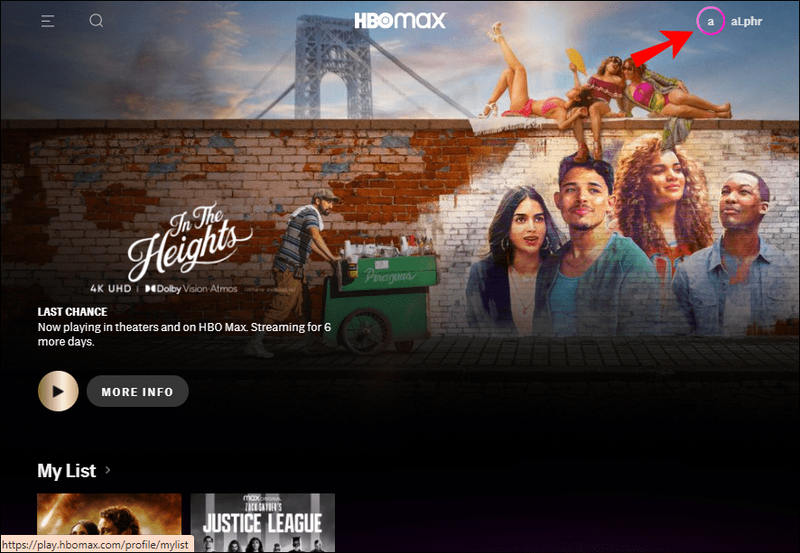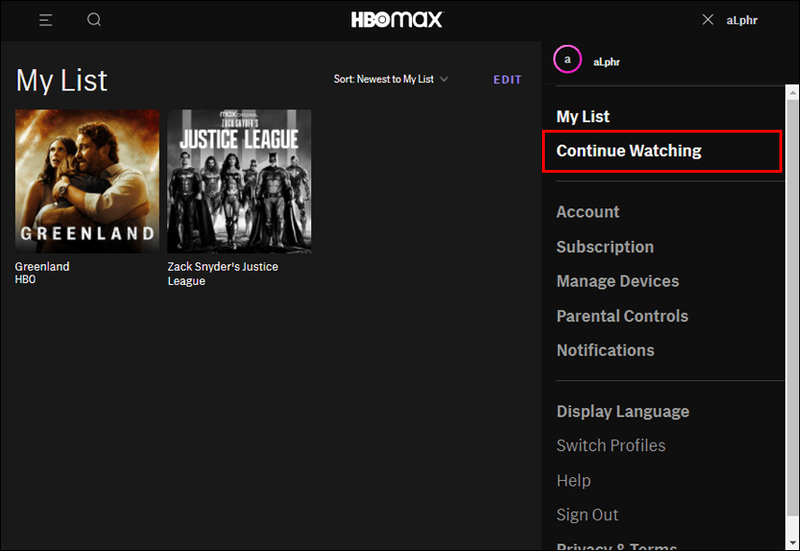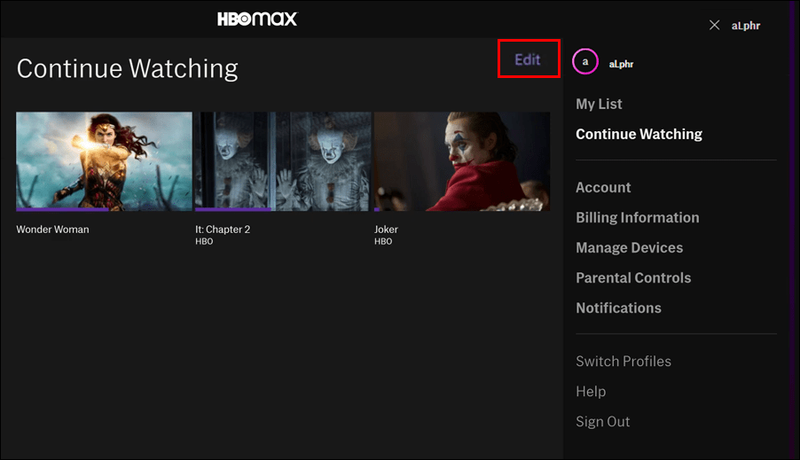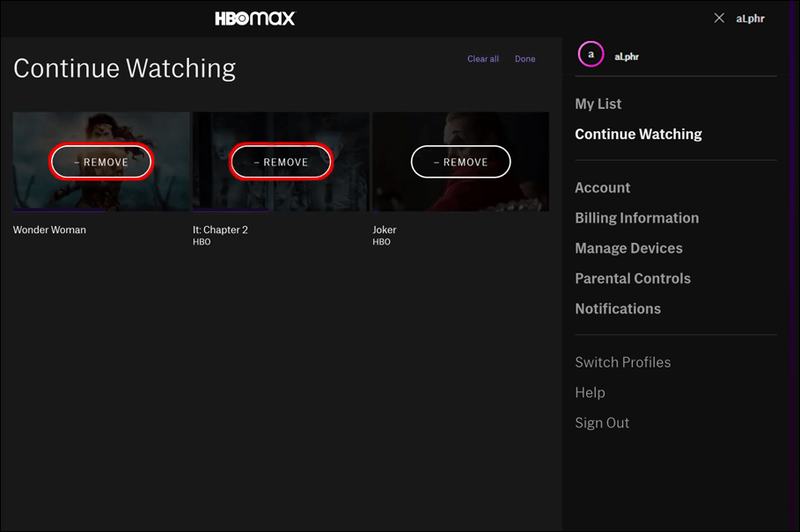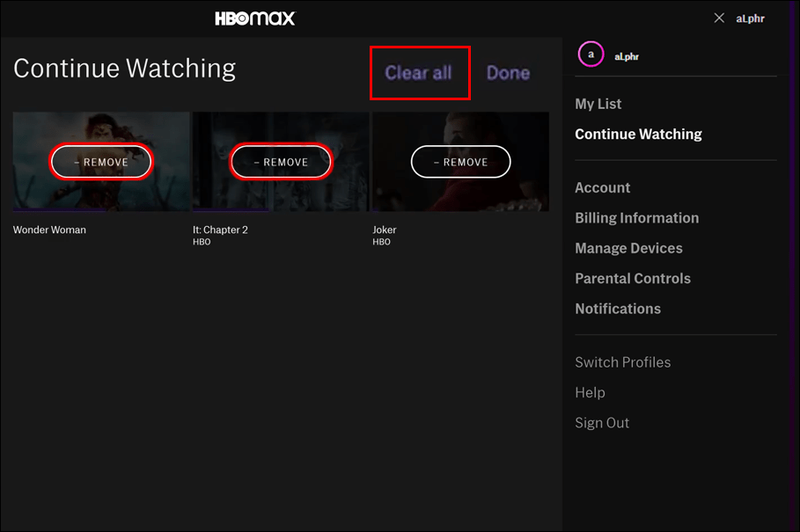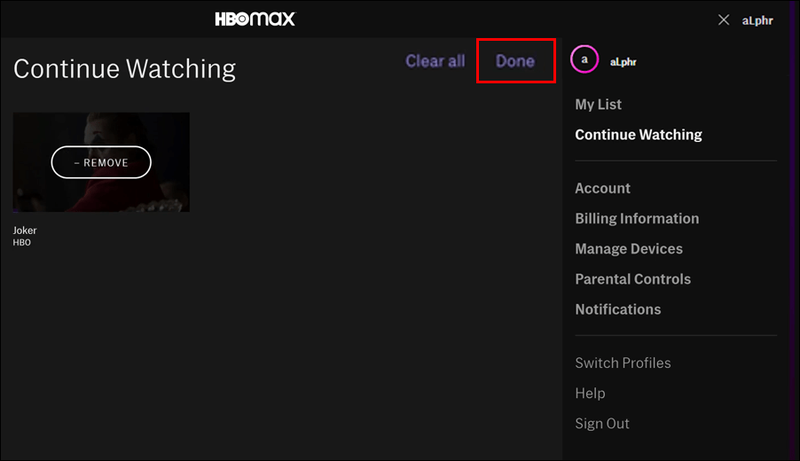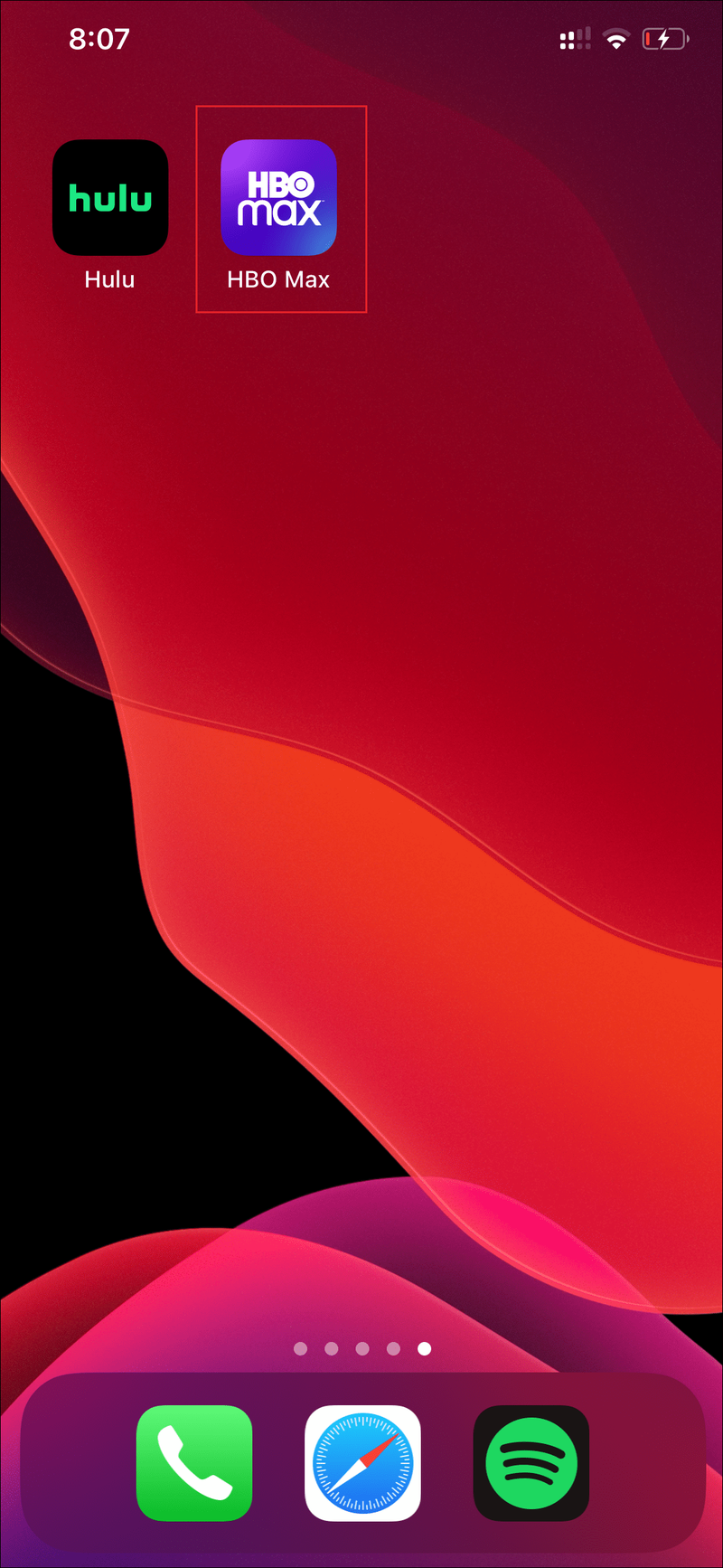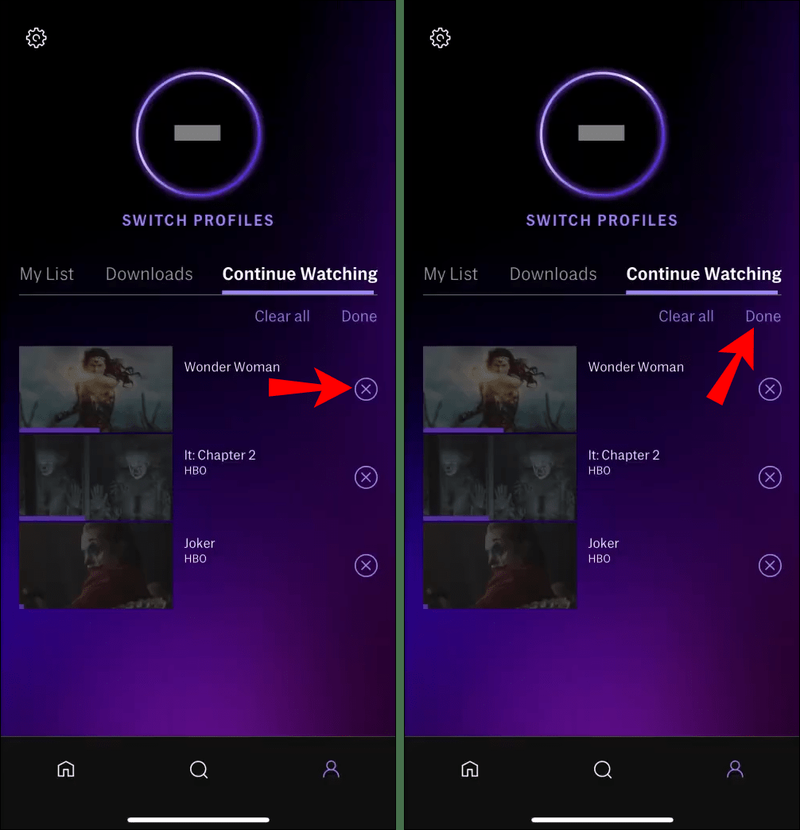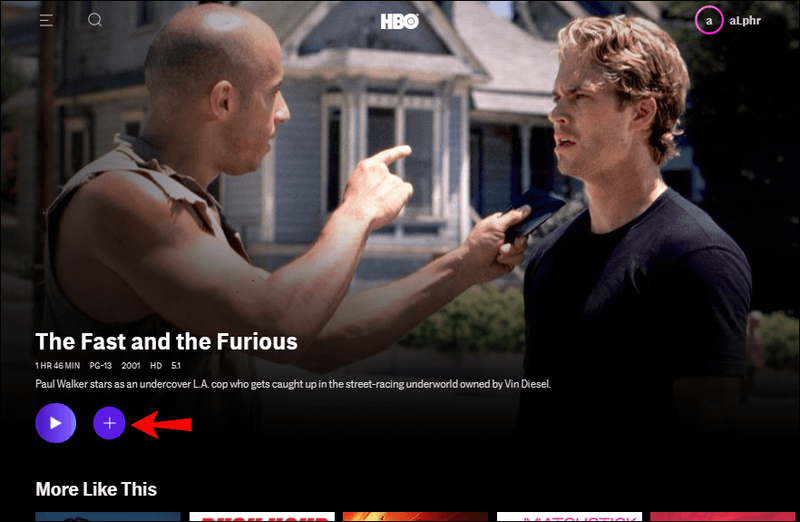HBO Max நீங்கள் சமீபத்தில் பார்த்த உருப்படிகளை Continue Watching பிரிவில் வைக்கிறது மற்றும் நீங்கள் தயாராக இருக்கும் போது நீங்கள் விட்ட இடத்திலிருந்து எடுக்க அனுமதிக்கிறது.

இருப்பினும், சில நேரங்களில் குறிப்பிட்ட திரைப்படம் அல்லது நிகழ்ச்சியை தொடர்ந்து பார்க்கும் எண்ணம் உங்களுக்கு இருக்காது. ஒவ்வொரு முறை உள்நுழையும்போதும் அந்தத் தலைப்பைப் பார்ப்பதற்குப் பதிலாக, அதை நிரந்தரமாக அகற்றுவதற்கான விரைவான வழியைக் காண்பிப்போம்.
உங்கள் Windows, Mac அல்லது Chromebook கணினியில் தொடர்ந்து பார்ப்பதில் இருந்து எப்படி அகற்றுவது
இதுவரை, HBO Max ஐப் பார்ப்பதற்கு மிகவும் வசதியான வழி உங்கள் கணினியில் உள்ள இணைய உலாவி வழியாகும். விண்டோஸ் மற்றும் மேக் கணினிகள் இதை ஆதரிக்கின்றன, மேலும் இது எந்த முக்கிய உலாவியிலும் வேலை செய்யும்.
இன்ஸ்டாகிராமில் ஒருவரின் விருப்பங்களை எவ்வாறு சரிபார்க்கலாம்
நீங்கள் HBO Maxஐ இப்படித்தான் பார்க்கிறீர்கள் என்றால், Continue Watching பகுதியை எவ்வாறு நிர்வகிப்பது என்பதை நாங்கள் உங்களுக்குக் காண்பிப்போம். நீங்கள் செய்வது இதோ:
- உங்கள் HBO Max கணக்கில் உள்நுழையவும்.

- திரையின் மேல் வலது மூலையில், கணக்கு ஐகானைக் கிளிக் செய்யவும்.
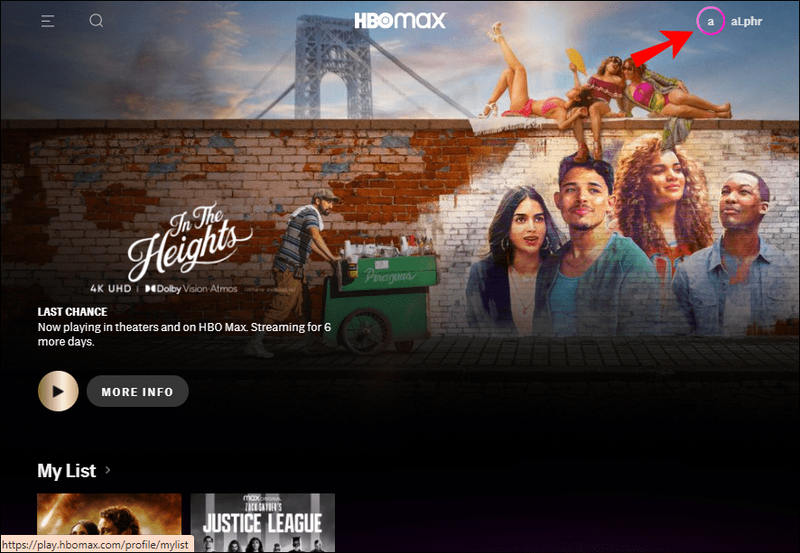
- ஒரு மெனு தோன்றும்போது, தொடர்ந்து பார்ப்பதைத் தேர்ந்தெடுக்கவும்.
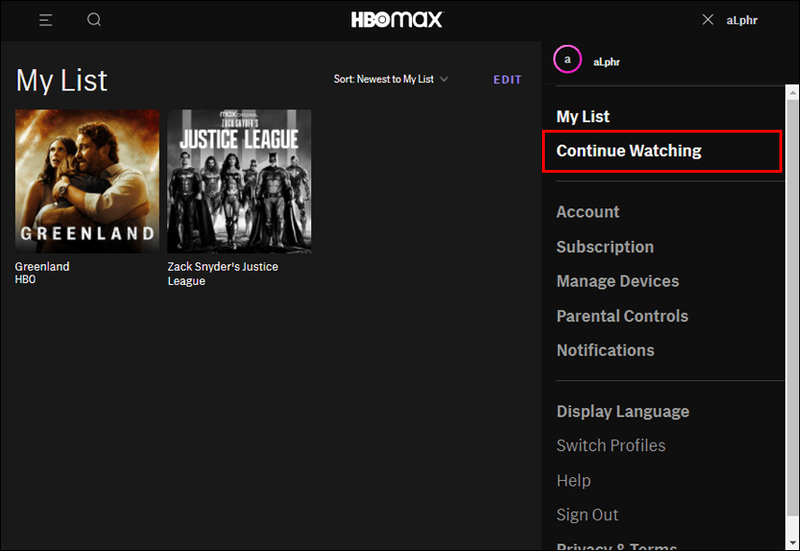
- மற்றொரு மெனு தோன்றும். மேல் வலதுபுறத்தில் உள்ள திருத்து பொத்தானைக் கிளிக் செய்யவும்.
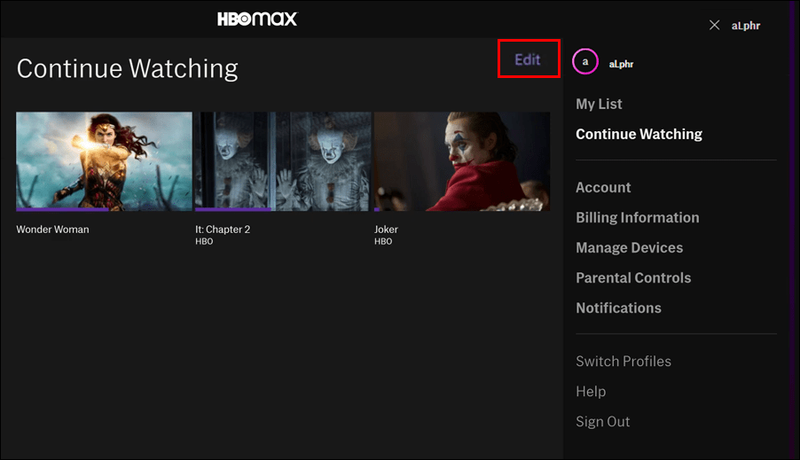
- நீங்கள் பார்க்கத் தொடங்கிய தலைப்புகளின் முழுமையான பட்டியலைக் காண்பீர்கள். ஒவ்வொன்றும் சிறுபடம் முழுவதும் அகற்று பொத்தான் இருக்கும். நீங்கள் நீக்க விரும்பும் தலைப்பில் கிளிக் செய்யவும். தேவையான பல முறை செய்யவும்.
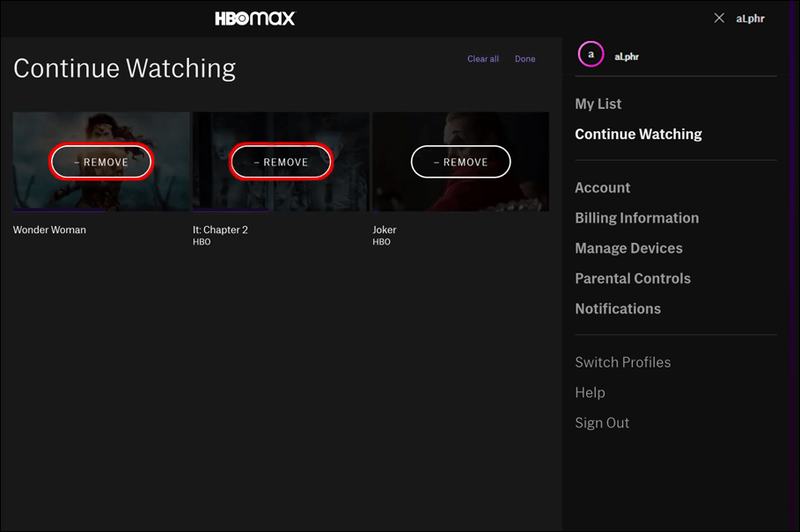
- தொடர்ந்து பார்க்கும் பட்டியலை முழுவதுமாக அழிக்க விரும்பினால், திரையின் மேற்புறத்தில் உள்ள அனைத்தையும் அழி என்பதைத் தேர்ந்தெடுக்கவும்.
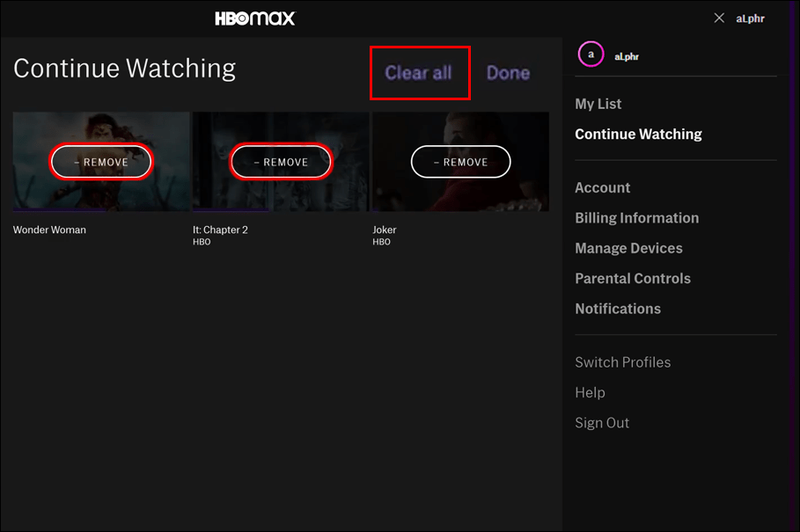
- பட்டியலிலிருந்து உருப்படிகளை அகற்றும்போது முடிந்தது என்பதைக் கிளிக் செய்யவும்.
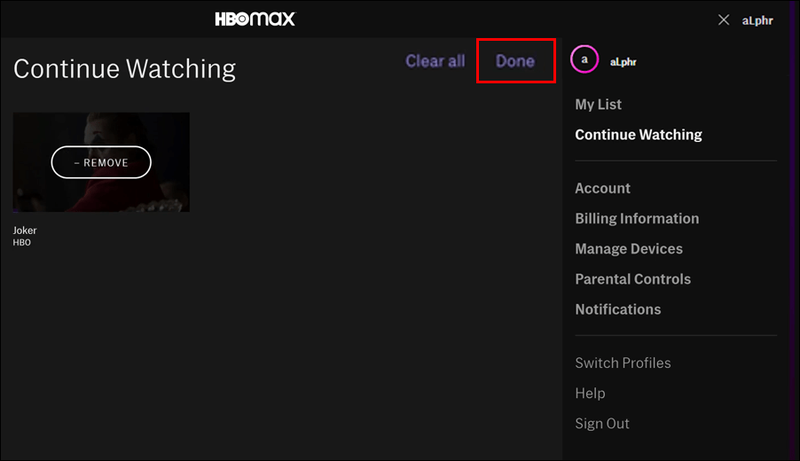
அவ்வளவுதான். இது ஒரு நேரடியான செயல்பாடாகும், இது உங்கள் தொடர் கண்காணிப்பு பகுதியை ஒழுங்கீனம் செய்ய அனுமதிக்கிறது.
ஐபோன் அல்லது ஆண்ட்ராய்டு சாதனத்தில் தொடர்ந்து பார்ப்பதில் இருந்து அகற்றுவது எப்படி
மொபைலில் தொடர்ந்து பார்க்கும் பிரிவில் இருந்து தலைப்புகளை அகற்றும் செயல்முறையானது இணைய உலாவியில் எவ்வாறு செய்யப்படுகிறது என்பதைப் போலவே உள்ளது. இருப்பினும், ஒரு சிறிய வித்தியாசம் உள்ளது, மேலும் விரிவாக படிகள் மூலம் அதை மறைப்போம்.
- உங்கள் மொபைல் சாதனத்தில் உங்கள் HBO Max பயன்பாட்டைத் தொடங்கவும்.
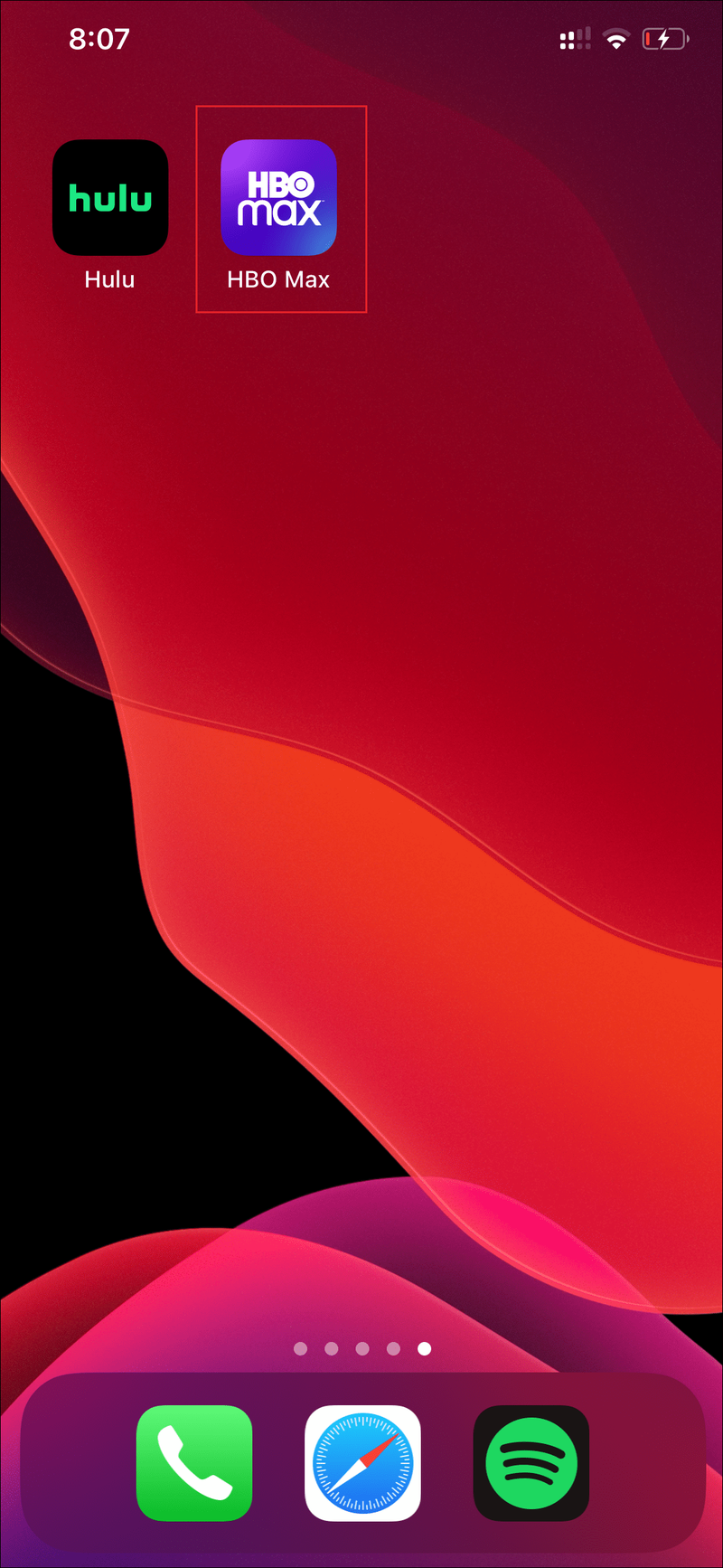
- திரையின் மேல் வலது மூலையில் உள்ள உங்கள் பெயரைக் கிளிக் செய்யவும்.
- ஒரு மெனு காட்டப்படும் போது, Continue Watching விருப்பத்தைத் தேர்ந்தெடுக்கவும்.
- நீங்கள் அனைத்து திரைப்படங்களின் பட்டியலைப் பார்ப்பீர்கள் மற்றும் நீங்கள் பார்க்கத் தொடங்கியதைக் காண்பீர்கள் மற்றும் அதற்கு அடுத்ததாக ஒரு சிறிய X ஐகானைக் காண்பீர்கள்.
- நீங்கள் பார்க்கத் திட்டமிடாதவற்றை அகற்ற, X இல் தட்டவும், பின்னர் முடிந்தது என்பதைத் தட்டவும்.
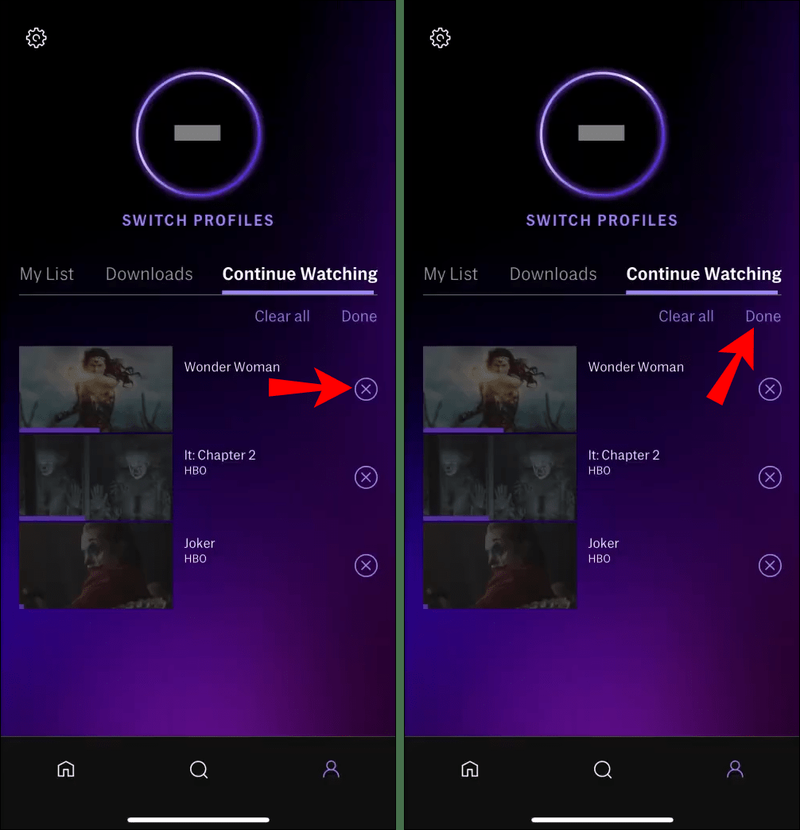
நீங்கள் புதிதாக தொடங்க முடிவு செய்தால் அனைத்தையும் அழி என்ற விருப்பமும் இருக்கும். மேலும், மேலே உள்ள படிகள் இருவருக்கும் HBO Max மொபைல் பயன்பாட்டிற்கும் பொருந்தும் என்பதை நினைவில் கொள்வது அவசியம் அண்ட்ராய்டு மற்றும் iOS சாதனங்கள்.
HBO Max இல் எனது பட்டியலை எவ்வாறு உருவாக்குவது?
தொடர்ந்து பார்க்கும் அம்சம், நீங்கள் ஒருபோதும் முடிக்காத நிகழ்ச்சிகள் மற்றும் திரைப்படங்களுடன் தடைபடாத வரையில் மிகவும் உதவியாக இருக்கும். இருப்பினும், பயனர்களுக்கு பயனுள்ளதாக இருக்கும் மற்றொரு HBO மேக்ஸ் விருப்பம் உள்ளது. உங்களுக்குத் தெரியும், பார்ப்பதற்கு பல வேடிக்கையான விஷயங்கள் உள்ளன, மேலும் பகலில் குறிப்பிட்ட மணிநேரங்கள் மட்டுமே உள்ளன.
நீங்கள் HBO மேக்ஸ் லைப்ரரியில் உலாவும்போது, புதிரான ஒன்றைக் கண்டால், அதை எனது பட்டியலில் சேமித்து உங்கள் வசதிக்கேற்ப பார்க்கவும். எனது பட்டியல் பிரிவில் புதிய தலைப்புகளைச் சேர்க்கும் செயல்முறை எளிதானது. இது எவ்வாறு செயல்படுகிறது என்பது இங்கே:
- உங்கள் HBO Max கணக்கில் உள்நுழையவும்.

- தலைப்பைப் பார்த்து, பட்டியலில் நீங்கள் சேர்க்க விரும்பும் ஒன்றைத் தேர்ந்தெடுக்கவும்.
- + எனது பட்டியலில் சேர் பொத்தானைத் தேர்ந்தெடுக்கவும்.
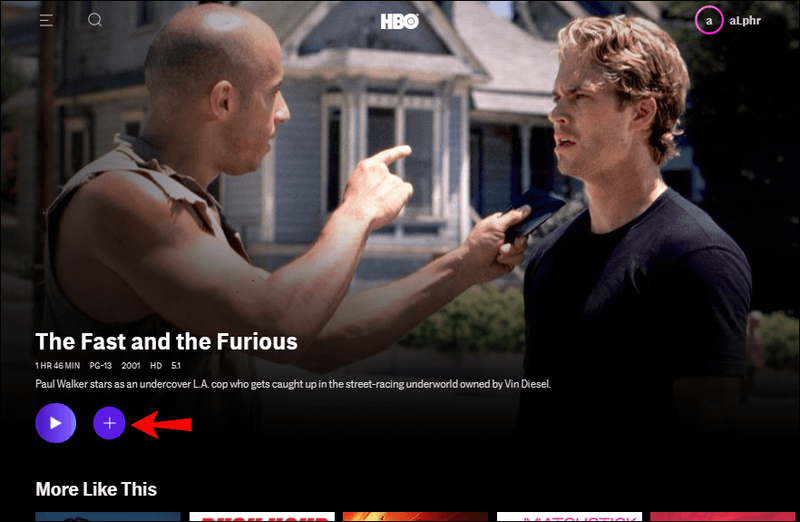
நீங்கள் விரும்பும் பல முறை செயல்முறையை மீண்டும் செய்யலாம். இந்த படிகள் HBO Max மொபைல் பயன்பாடு மற்றும் இணைய பதிப்பிற்கு பொருந்தும்.
உங்கள் கணினியில் HBO Max ஐப் பயன்படுத்தும் போது, நீங்கள் தலைப்பின் மீது வட்டமிடலாம் மற்றும் சேர் பொத்தானை அழுத்தவும், அது நேரடியாக ''எனது பட்டியல்'' பகுதிக்குச் செல்லும்.
இப்போது நீங்கள் 'எனது பட்டியல்' விருப்பத்தை எங்கு அணுகலாம் என்று யோசித்துக்கொண்டிருக்கலாம். நீங்கள் செய்ய வேண்டியது திரையின் மேல் வலது மூலையில் உள்ள உங்கள் கணக்கின் பெயரைக் கிளிக் செய்து எனது பட்டியலைத் தேர்ந்தெடுக்கவும். இது Continue Watching பகுதிக்கு சற்று மேலே உள்ளது.
கூடுதல் FAQகள்
எச்பிஓ மேக்ஸை எங்கு பார்க்கலாம்?
இப்போதைக்கு, HBO Max அமெரிக்காவில் மட்டுமே கிடைக்கிறது. ஸ்ட்ரீமிங் இயங்குதளம் எழுதும் நேரத்தில் ஒரு வருடம் மட்டுமே ஆகிறது மற்றும் நிறுவனத்தின் முக்கிய சந்தையை முதலில் சோதித்து வருகிறது. எச்பிஓ மேக்ஸ் முடிவடைந்தால், விரிவாக்கம் அங்கு இல்லை.
பல்வேறு HBO சேவைகள் உலகம் முழுவதும் கிடைக்கின்றன, அதே எதிர்காலம் HBO Max க்கும் அமைக்கப்பட்டுள்ளது. ஸ்ட்ரீமிங் இயங்குதளத்தின் உள்ளூர்மயமாக்கப்பட்ட பதிப்புகள் 2021 ஆம் ஆண்டின் மத்தியில் லத்தீன் அமெரிக்கா மற்றும் கரீபியன் நாடுகளில் கிடைக்கும்.
cmd இல் ஒரு கோப்பை எவ்வாறு திறப்பது
ஐரோப்பாவின் சில பகுதிகள் 2021 இன் இறுதியில் HBO Max ஐ எதிர்பார்க்கலாம். இருப்பினும், நம்பகமான VPN சேவையுடன், நீங்கள் உலகில் எங்கிருந்தும் HBO Max திட்டத்தை அணுகலாம். நம்பகமான VPN கூடுதல் செலவாகும்.
HBO Max இலவச சோதனையை வழங்குகிறதா?
HBO இலிருந்து சற்றே எதிர்பாராத நகர்வு அவர்களின் புதிய ஸ்ட்ரீமிங் தளத்திற்கு இலவச சோதனையை வழங்கவில்லை. Disney+ மற்றும் Apple TV+ வெளிவந்தபோது, புதிய வாடிக்கையாளர்களுக்கு பெரும் சலுகைகளை வழங்கின.
HBO Max இல் இல்லாதபோதும் அவை இன்னும் வார கால சோதனைகளைக் கொண்டுள்ளன. ஆனால், ஒரு விளக்கம் உள்ளது - HBO Max தொழில்நுட்ப ரீதியாக புதியது அல்ல. கிடைக்கக்கூடிய பெரும்பாலான தலைப்புகள் கேபிள் டிவி அல்லது அவற்றின் பழைய ஸ்ட்ரீமிங் தளமான HBO Now இல் ஒளிபரப்பப்பட்டன.
உண்மையில், HBO Now சந்தாவை வைத்திருக்கும் பயனர்கள், பழைய இயங்குதளம் மறுபெயரிடப்பட்டதால், தானாகவே HBO Max இன் பயனர்களாக மாறினர்.
HBO ஏன் இலவச சோதனையை வழங்கவில்லை என்பதை உறுதியாகக் கூற முடியாது என்றாலும், HBO அதன் தரமான உள்ளடக்கத்திற்கு நன்கு அறியப்பட்டதால், HBO க்கு எந்த அறிமுகமும் தேவையில்லை என்று அவர்கள் நினைத்திருக்கலாம். HBO Max க்கான மாதாந்திர சந்தா .99.
HBO Max - நீங்கள் விரும்புவதை மட்டும் தொடர்ந்து பார்க்கவும்
சில ஸ்ட்ரீமிங் பிளாட்ஃபார்ம்கள் மிகவும் சிக்கலான இடைமுகத்தைக் கொண்டுள்ளன, இது ஒட்டுமொத்த பார்வை அனுபவத்திலிருந்து விலகிச் செல்கிறது. HBO Max விஷயத்தில் அப்படி இல்லை, இது விஷயங்களை எளிமையாகவும் விரைவாகவும் கண்டுபிடிக்கும்.
ஐபோனிலிருந்து படங்களை நீக்குவது எப்படி
Continue Watching பிரிவு மிகவும் அணுகக்கூடியது மற்றும் எளிதில் நிர்வகிக்கக்கூடியது. நீங்கள் ஒரு தலைப்பை அகற்ற விரும்பினால், சில கிளிக்குகளில் அதைச் செய்யலாம்.
நீங்கள் உங்கள் கண்காணிப்பு பட்டியலை உருவாக்கலாம் மற்றும் நீங்கள் விரும்பும் அளவுக்கு அதை வளர்க்கலாம். இந்தக் கட்டுரை HBO Max பற்றிய பல கேள்விகளுக்குப் பதிலளித்துள்ளது, இது ஒப்பீட்டளவில் புதிய சேவையாகும், மேலும் அதைப் பற்றி நாங்கள் இன்னும் கற்றுக்கொண்டிருக்கிறோம்.
HBO Max இல் உங்களுக்குப் பிடித்த டிவி நிகழ்ச்சி அல்லது திரைப்படம் எது? கீழே உள்ள கருத்துகள் பிரிவில் எங்களுக்குத் தெரியப்படுத்துங்கள்.